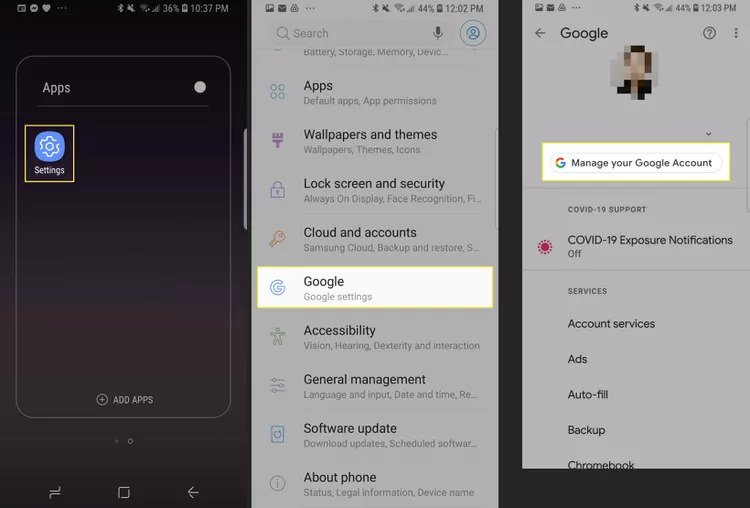Varsayılan olarak Google, gmail hesap adınızı Google Meet’de kullanacaktır. Bu genellikle Google Meet’de tercih ettiğiniz ad olarak kullanmak istediğiniz addır, ancak bazen Google Meet’de adınızı değiştirmek istediğiniz durumlar olabilir. Bu blog gönderisinde, Google Meet Name Change, bir web tarayıcısı, Android cihaz ayarları veya iOS Gmail uygulamasının nasıl yapılacağı açıklanmaktadır.
Google Web’de Ad Değişikliği Karşılaşması
Google Meet’de adınızı değiştirmenin en hızlı ve en kolay yolu bir web tarayıcısıdır ve hangi web tarayıcısını kullanır.
Google’daki hesap sayfanıza gidin ve gerekirse hesabınıza giriş yapın. Soldaki dikey menüden kişisel bilgileri seçin. Bir mobil tarayıcı kullanıyorsanız, bu sayfanın üst kısmındaki yatay bir menüde bulunur. Adın altında, sağa bakan oku seçin. Sağlanan alanlara yeni adınızı ve/veya soyadınızı girin. İşiniz bittiğinde Kaydet’i seçin.
Süreci kolaylaştırmak için arama çubuğunuzu yapıştırın https://myaccount.google.com/name. Google hesabı sizi doğrudan ad ayarlarınıza götürür.
Android Google Adlandırma Adı Değişikliği
Bir mobil tarayıcı kullanmanın alternatifi olarak, Android akıllı telefonunuzun veya tabletinizin ayarlarına erişerek Google Meet adınızı değiştirebilirsiniz.
Cihazınızın Ayarlar uygulamasını açın. Aşağı kaydırın ve Google’a dokunun. Google hesabınızı yönetin. Profil resminizin ve adınızın altındaki yatay menüden kişisel bilgileri seçin. Temel Bilgi Bölümü altındaki reklama dokunun. Verilen alanlarda istediğiniz ad ve/veya soyadını girin. İşiniz bittiğinde Kaydet’e dokunun.
iOS Google Meet Adı Değişikliği
Google buluşmanızı iOS cihazınızın sistem ayarlarından değiştiremeseniz bile, iPhone veya iPad’inizdeki resmi Gmail uygulamasını kullanarak değiştirebilirsiniz.
Gmail uygulamasını iOS cihazınızda açın. Sol üstteki menü simgesine dokunun. Aşağı kaydırın ve ayarlara dokunun. Google hesabınızı yönetin. Kişisel bilgileri seçin. Adınızın sağına bakan oka dokunun. Sağlanan alanlara yeni adınızı ve/veya soyadınızı girin. Kaydetmek için Bitt’e dokunun.
Google toplantısı sırasında adımımı değiştirebilir miyim?
Evet yapabilirsin. Prosedür nispeten basittir. Bir video konferansına veya toplantıya katıldığınızda soldaki menüden kişisel bilgileri seçin ve isim yazımını değiştirin. Web sitesini yükledikten sonra profil bölümüne gidin ve ‘adınızı’ güncelleyin. Bir sonraki ekranda, adınızı ve soyadınızı düzenleyin veya ekleyin, ardından işiniz bittiğinde Kaydet seçeneğine dokunun.
PC’de Google Meet Adı ve Profil Resmini Nasıl Değiştirir?
Google Meet, hareket halindeyken Google’ın video konferans uygulamasıdır. Birçok ülkede, birçok işletme ve şirket, sokağa çıkma yasağından bu yana Google Meet için video konferansları için kullanıyor. Birçok okul ayrıca Google Meet’i çevrimiçi dersler ve çevrimiçi toplantılar için kullanır.
Ancak, bu tür senaryolarda profesyonel kalmak için Google hesap adınızı, okul kimliğinizi veya çalışma kimliğinizi eşleştirmelisiniz. Bu nedenle, Google’daki adları değiştirmek ve profesyonel kalmak ve saçma isimlerden veya profil resimlerinden utanmak için PC ve akıllı telefonlarda buluşmak için profil resimlerini değiştirmek çok önemlidir. Google Meet’deki ad ve profil resmini değiştirmek kolaydır.
Bilgisayardaki Google Meet Adı ve Profil Resimini değiştirmek için aşağıdaki adımları izleyin.
Adım 1:- Bir web tarayıcısını açın, https://meet.google.com/ adresine gidin ve istenirse hesabınıza giriş yapın. Google Buluşma Ana Sayfanıza ulaşacaksınız. Adım 2: – Üst ekranın ikinci sağ köşesinde Google uygulamanızın simgesini tıklayın. Tüm Google uygulaması görünür. Adım 3: – Hesap simgenizi tıklayın, ardından Google Hesap ayarı görüntülenir. Adım 4: – Üst ekranın ikinci sütunundaki ‘Kişisel Bilgiler’ simgesini tıklayın. Ad, profil ve diğer ayrıntılar görünür Adım 4: – Adınızı tıklayın ve sonra adınızı düzenleyin. Bu ekranda ‘Kaydet’e dokunun. Adım 5:- Şimdi, ‘Kişisel Bilgiler’e dönebilir, profil fotoğrafınıza tıklayabilir ve Fotoğrafınızı Web Fotoğraflarından seçebilir, fotoğrafınızı seçebilir ve profilinizi yükleyebilirsiniz. Profil resmini yükledikten sonra, ana ekrana gidebilir ve profilin başarıyla değiştirildiğini görebilirsiniz.
İPhone kişisel erişim noktası adı değişikliğine ne dersiniz?